Возможности программы SmartDC Pro
Программа SmartDC версии Pro идет в комплекте со всеми последними моделями документ-камер DOKO – как в моделях начального уровня DS08MU, DS08FU, DS13FS, DS13MU, так и профессиональных DC1310F, DC817М и DC1320PL. Программа позволяет в реальном времени отображать на экране компьютера формируемые документ-камерой изображения различных объектов и добавлять к ним (накладывать "поверх") графические фигуры (овалы, прямоугольники, различные линии и стрелки) и текстовые комментарии (аннотации). Через VGA или HDMI выход компьютера с помощью видеопроектора подобные композиционные изображения можно показывать на большом экране. Все это позволяет иллюстрировать демонстрацию и фокусировать внимание аудитории на важных элементах отображаемых сцен. Конечно, программа позволяет осуществлять захват и запись на компьютере как отдельных кадров, так и видео – причем вместе со всеми выполняемыми преобразованиями изображений.
С помощью SmartDC Pro можно заранее записать необходимые иллюстрации и графические шаблоны, подготовить демонстрационные ролики, а в дальнейшем использовать их во время уроков, лекций или презентаций. В определенном смысле данная программа превращает подключенную к компьютеру документ-камеру в упрощенный аналог интерактивной доски.

SmartDC Pro является логическим развитием версии SmartDC, поставляемой в стандартном комплекте с упомянутыми выше документ-камерами. Но по сравнению с последней она обладает рядом заметных отличий. Цель настоящего материала – разобраться с этими отличиями, чтобы в дальнейшем делать правильный выбор в пользу использования одной из этих версий.
Но для начала необходимо рассмотреть базовые возможности программы SmartDC Pro. Уже при первом знакомстве становится ясно, что программа довольна проста, дружелюбна и легка в освоении. При ее запуске появляется рабочее окно вида:
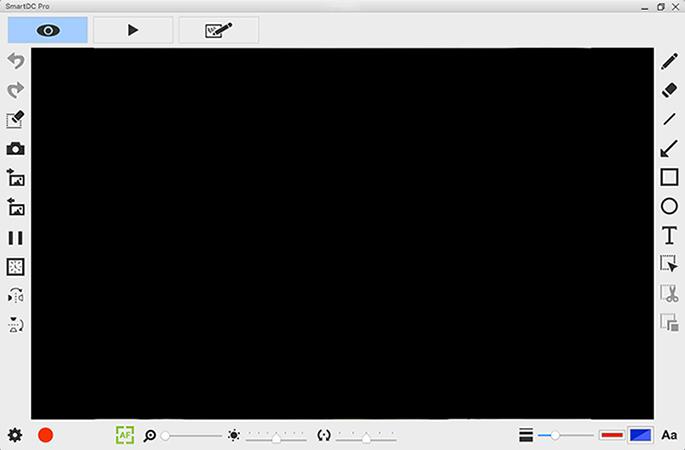
Здесь можно выделить несколько рабочих зон. В центре располагается рабочее окно просмотра с текущим изображением. Над ним – основное меню выбора режима работы программы.
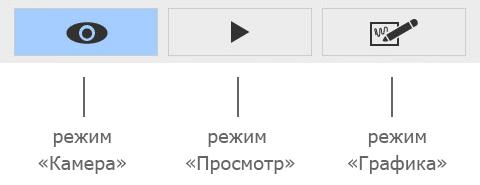
Слева, справа и снизу вокруг окна просмотра располагаются функциональные иконки, набор которых меняется в зависимости от режима программы. Что удобно – в программе реализованы всплывающие подсказки, достаточно подвести курсор мыши к соответствующей иконке. В окне просмотра будут отображаться либо формируемые документ-камерой «живые» изображения (режим «Камера»), либо загруженные с компьютера произвольные (ранее захваченные и сохраненные) изображения или даже видео клипы (режим «Просмотр»), либо создаваемые в самой программе графические «шаблоны» (режим «Графика»).
Если документ-камера подключена к компьютеру и работает нормально, то при запуске программа SmartDC Pro открывается в режиме «Камера» с отображением в окне просмотра «живого» изображения. Понятно, что это ее основной режим, так как формирование и запись реальных изображений наблюдаемых объектов (документов, предметов, комбинированных сцен) является главной задачей любой документ-камеры.
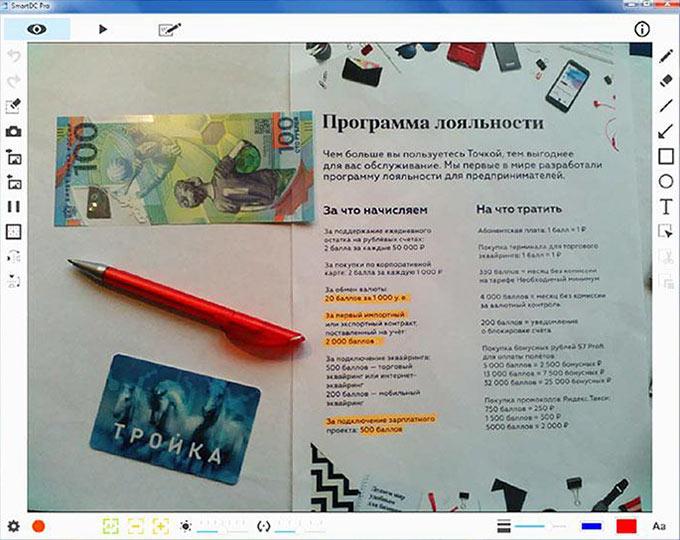
В этом режиме программа позволяет осуществлять настройку основных параметров отображения, а именно «замораживать» изображение (команда «Стоп-кадр»), зеркально отражать его относительно горизонтальной или вертикальной осей (команды «Отразить по горизонтали» и «Отразить по вертикали»), производить повторную настройку резкости изображения (команда «Автофокус»), изменять его масштаб (команды «Уменьшить» и «Увеличить»), корректировать яркость (команда «Яркость») и угол поворота (команда «Поворот»).
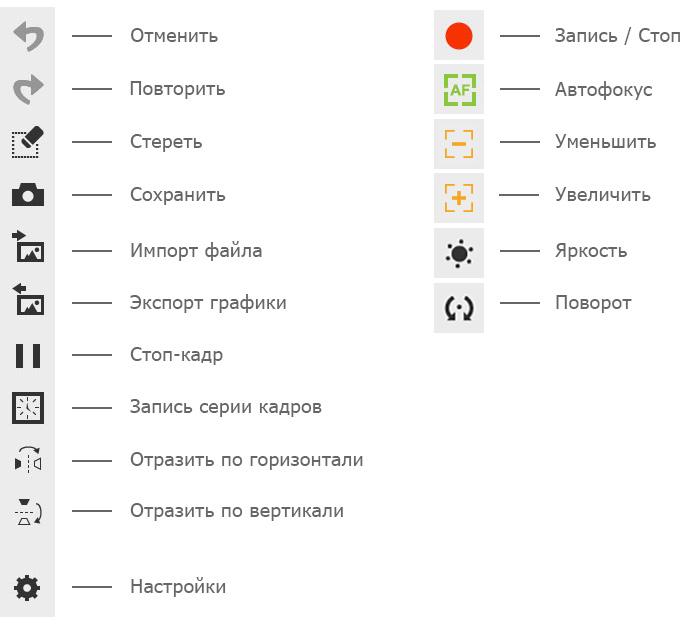
Отображаемые в окне просмотра изображения по команде «Сохранить» в любой момент можно сохранить в компьютере, при этом имя присваивается автоматически (по дате создания как ГГГГ-ММ-ДД-ЧЧММСС), а путь сохранения, также как и другие параметры, задаются в окне настроек устройства (иконка «Настройки»):
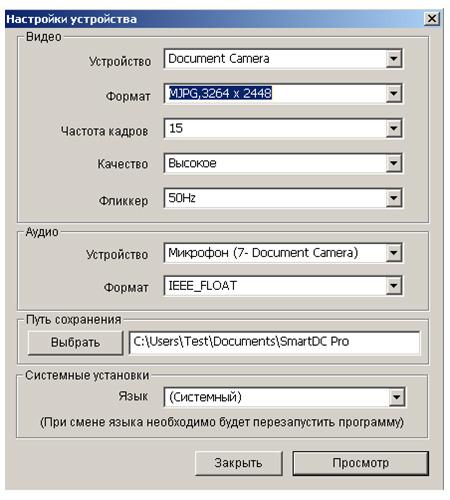
Здесь необходимо сделать несколько важных замечаний.
(1) Максимальное разрешение сохраняемых программой изображений для USB моделей документ-камер (т.е. моделей, оснащенных только USB выходом, например DOKO DS08MU и DS08FU – их еще иногда называют цифровыми документ-камерами) определяется эффективным числом пикселей регистрирующей CMOS матрицы. В данном примере это 3264х2448, что соответствует матрице с 8 мегапикселями. Надо сказать, что эти модели работают только в связке с компьютером и даже питание получают по USB интерфейсу, так что их можно считать специализированной компьютерной периферией.
(2) Максимальное разрешение сохраняемых в компьютере изображений для остальных моделей документ-камер (т.е. моделей, оснащенных VGA и/или HDMI выходами и допускающих автономную работу без использования компьютера, например DOKO DS13FS и DC1310F) ограничено сверху как 1920х1440 (при аспектном отношении 4:3) или как 1920х1080 (при 16:9). Оно может быть меньше (задается в поле Формат меню Настройки), но не больше. Данное ограничение является аппаратным, поскольку обусловлено используемой в камерах электроникой (набором микросхем), определяющей максимальный поток передаваемых по USB цифровых данных. Однако при этом эти же камеры позволяют захватывать и сохранять изображения с полным разрешением в собственную встроенную память или на установленную в камеру SD карту. Так, например, при матрице в 13М максимальное разрешение захватываемых кадров у DOKO DS13FS и DC1310F составляет 4160х3120.
(3) Кроме записи отдельных кадров программа позволяет сохранять с заданным временным интервалом их последовательные серии (команда «Запись серии кадров») и даже записывать видео (команда «Запись / Стоп»).

(4) Сохраняемые в компьютере изображения (и видео) записываются так, как они отображаются в окне просмотра, т.е. с учетом всех внесенных в программе изменений. И это включает в себя не только корректировку формируемого камерой изображения по яркости, повороту, масштабу и т.д., но и добавленную к изображению графику. В то же время в программе существует еще одна команда сохранения – «Экспорт графики». Она отвечает за запись как самостоятельного изображения (.png файла) только добавленной графики. Это позволяет создавать графические «шаблоны» и впоследствии использовать их для наложения на другие изображения.
Собственно говоря, эффективные возможности по созданию и наложению поверх формируемых камерой изображений различных графических объектов (элементов) являются главным отличительным признаком данной программы как инструмента для презентаций. И необходимо подчеркнуть, что данные возможности доступны во всех трех режимах ее работы. Отличие этих режимов только в том, к каким именно изображениям добавляется графика. В режиме «Камера» – к формируемым камерой «живым» изображениям, в режиме «Просмотр» – к загруженным с компьютера ранее сохраненным изображениям. А вот режим «Графика» предполагает «рисование» на однородном белом или черном фоне. По сути, последний режим предназначен для создания «чистых» графических шаблонов с прозрачным фоном, используемых в первых двух режимах. Важно отметить, что для записи этих шаблонов, содержащих только добавленную графику (без текущего изображения), и предназначена данная специальная команда «Экспорт графики» (она доступна во всех трех режимах).
В качестве графических элементов программа предлагает произвольные линии, прямые отрезки и стрелки, прямоугольники и овалы. Их размеры, толщина границ, а также цвет границ и внутреннего заполнения регулируются. Также программа SmartDC Pro допускает добавление текстовых аннотаций с возможностью выбора шрифта, его размера и цвета. В нижеследующем примере кроме текста, овала стрелки, отрезка и карандашной линии представлены три прямоугольника, которые отличаются шириной границ и прозрачностью цветов: в верхнем прямоугольнике 100% непрозрачность, в среднем – внутреннее заполнение тем же цветом с 50% прозрачностью, в нижнем – полупрозрачная граница и полностью прозрачное заполнение:
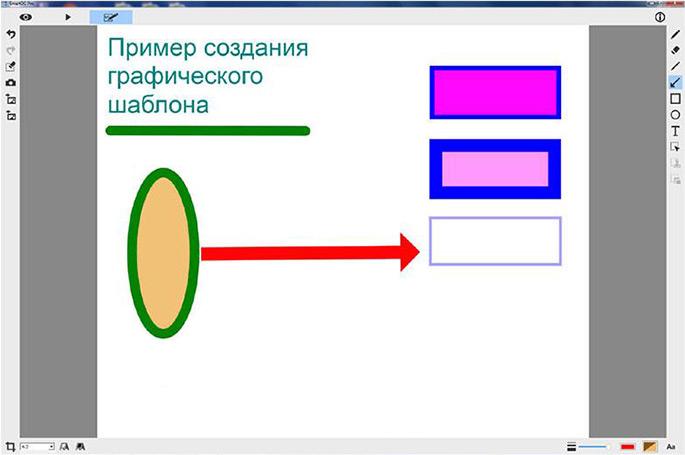
Сохранив созданный шаблон по команде «Экспорт графики», в последующем его можно загрузить по команде «Импорт файла» и использовать для наложения на реальное изображение с камеры:
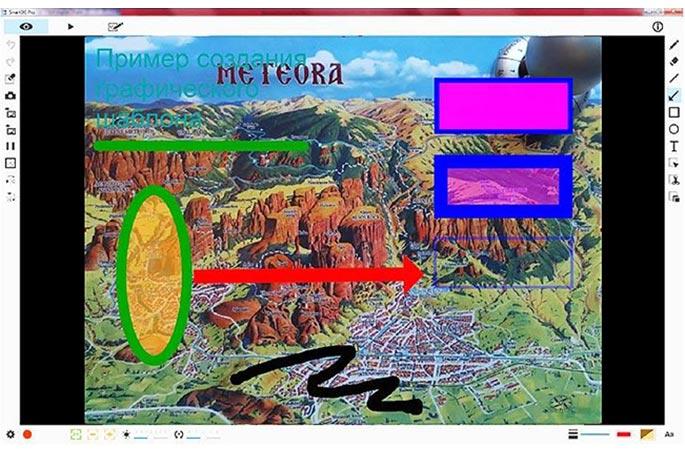
Положение, масштаб и пропорции загруженного шаблона можно настраивать с помощью мыши. Более того, после наложения шаблон можно продолжать редактировать, удаляя одни элементы и добавляя другие:
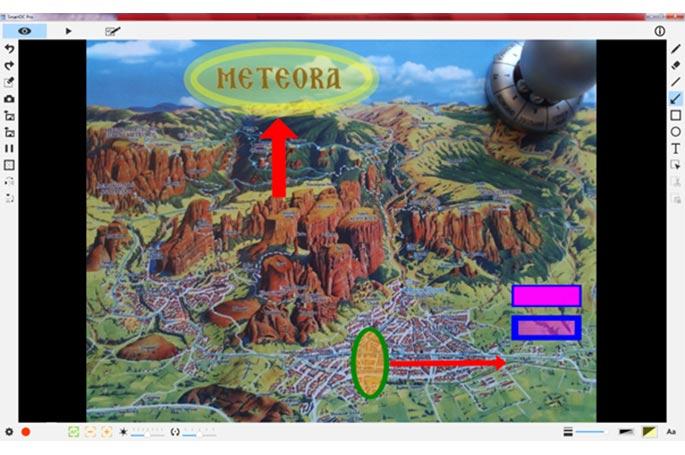
Все эти средства позволяют создавать сложные композиции из реальных изображений и нарисованных объектов, которые можно использовать во время уроков и демонстраций для более эффективного представления визуальной информации.
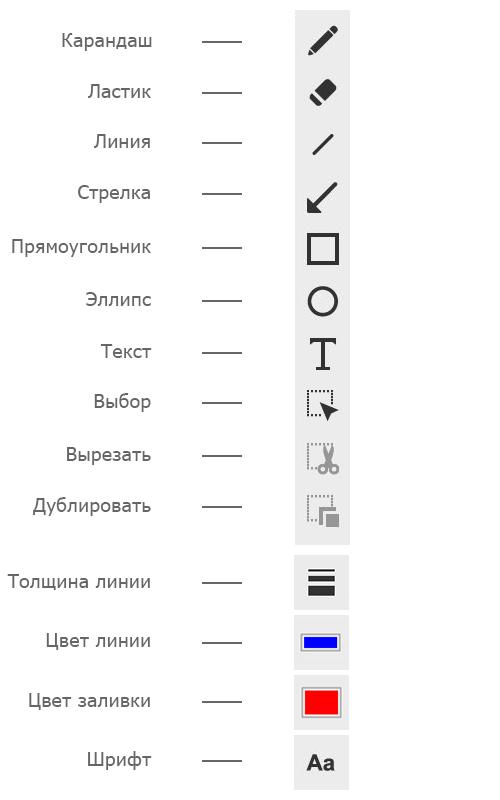
Собственно говоря, краткое описание возможностей программы на этом можно закончить. Теперь попробуем сравнить SmartDC Pro с версией SmartDC 3.0. По своему назначению и базовым возможностям программы, конечно, аналогичны. А вот предлагаемый инструментарий несколько различен. Оставляя за скобками интерфейс программ, следует выделить следующее.
Достоинства SmartDC Pro по сравнению с SmartDC 3.0
1) SmartDC Pro позволяет осуществить гибкую настройку толщины линий (границ) с помощью соответствующей линейной шкалы. У SmartDC 3.0 предлагается выбор только одного из 4 заданных значений.

2) SmartDC Pro предлагает гибкий выбор цветов и прозрачности линий (заполнения фигур) с помощью стандартной шкалы.
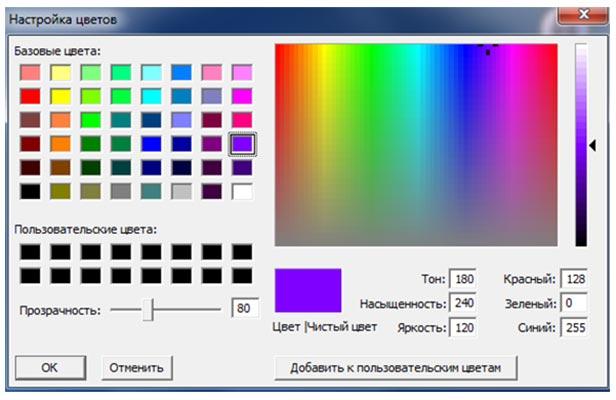
У SmartDC 3.0 предлагается выбор только одного из 4 чистых цветов.
3) В SmartDC Pro есть гибкая настройка угла поворота изображения с помощью линейной шкалы в диапазоне -180º ~ +180º.

У SmartDC 3.0 предлагается выбор одного из 4 доступных значений 0º, 90º, 180º, 270º.
4) SmartDC Pro предоставляет гибкие возможности редактирования создаваемых (добавляемых) графических шаблонов, в том числе отмены последних команд, копирования и перемещения отдельных элементов.
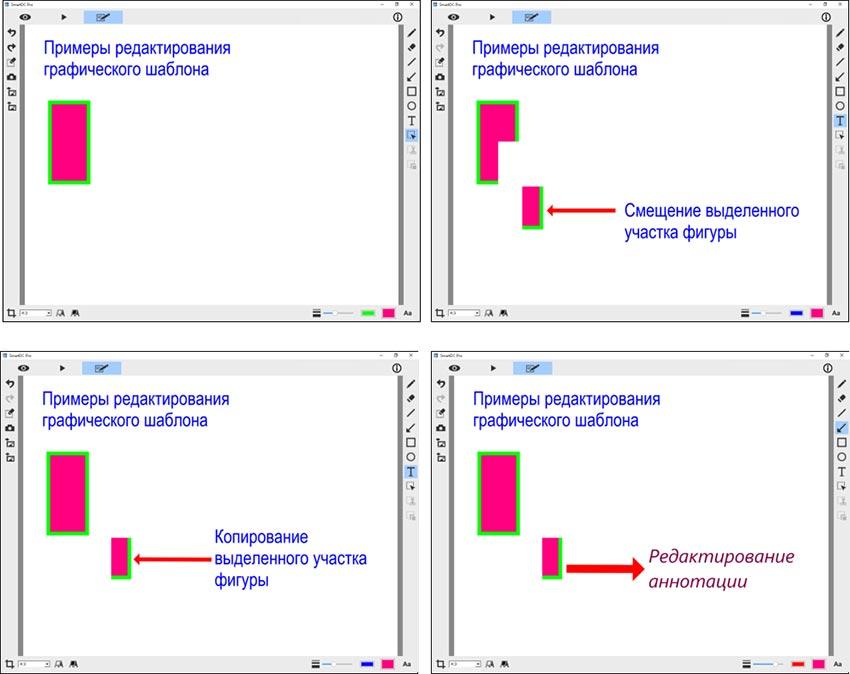
У SmartDC 3.0 фактически из средств редактирования доступно только удаление и ластик.
Недостатки SmartDC Pro по сравнению с SmartDC 3.0
1) Среди набора графических элементов отсутствует инструмент «треугольник».
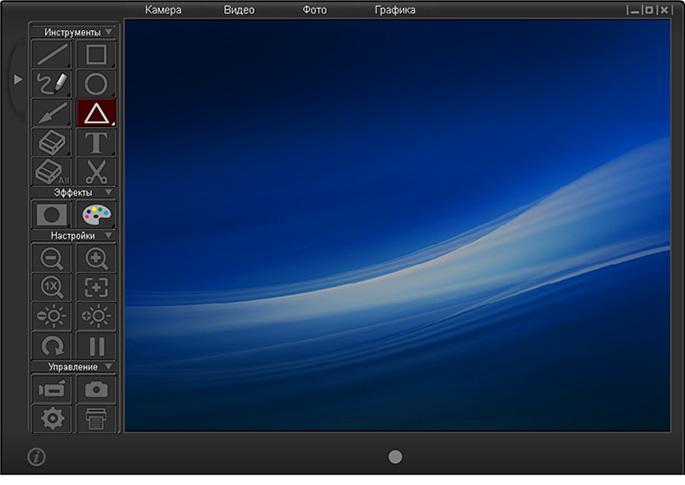
2) В SmartDC Pro нет такого инструмента как «Цветовые эффекты». Наличие данного инструмента в SmartDC 3.0 позволяет осуществлять три вида преобразований: формирование черно-белого изображения, негатива и мозаичного представления. Впрочем, на практике они применяются довольно редко.
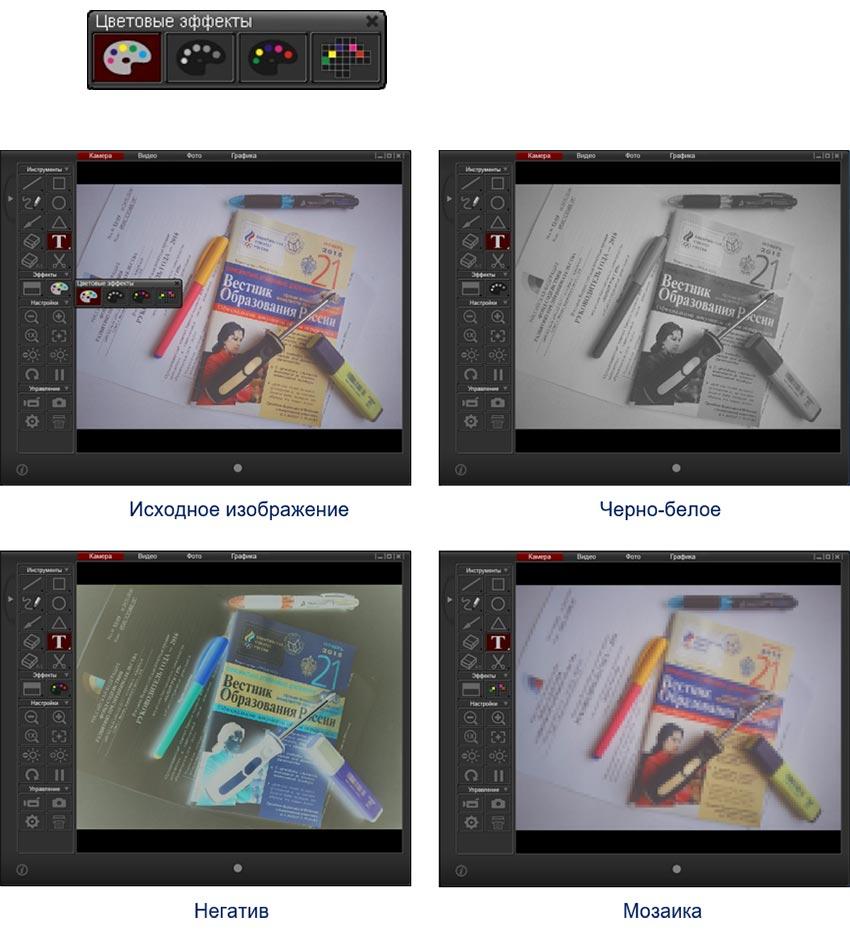
3) В SmartDC Pro нет такого инструмента как «Маска», а вот у SmartDC 3.0 имеется четыре вида масок: круг, прямоугольник, затемнение левой половины изображения и затемнение верхней половины. Надо признать, что их использование порой довольно эффективно, поскольку позволяет во время демонстрации скрывать часть изображения, привлекая внимание к оставшейся:
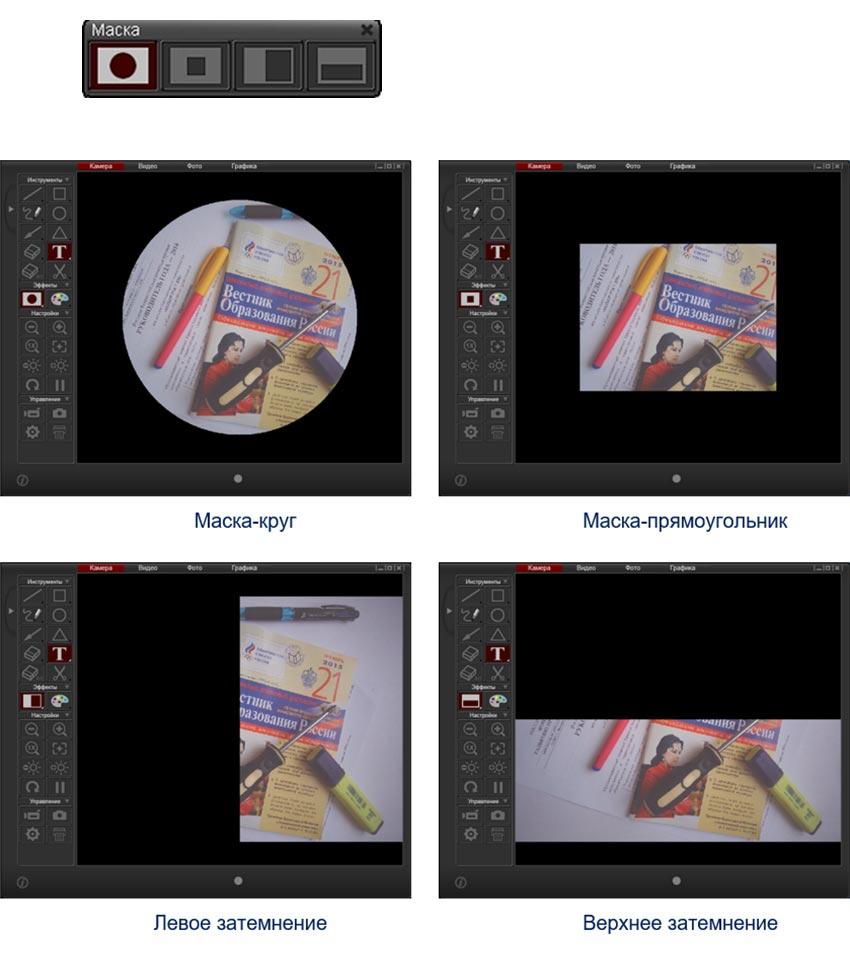
Завершая настоящее сравнение, надо признать, что несмотря на более современный интерфейс и более гибкие возможности настроек различных параметров, SmartDC Pro все же нельзя назвать однозначным лидером. Так что окончательный выбор остается за Вами.
------
